blender修改立体图的顶点数的方法
时间:2023-09-06 16:01:29作者:极光下载站人气:693
blender是一些小伙伴喜欢使用的制作模型的软件,大家可以通过该软件将需要的模型内容制作出来,在制作模型的过程中会需要 将其中的立体图进行顶点数的设置修改,那么怎么设置呢,其实你可以通过倒角工具进行设置,当你在blender中制作好了物体模型之后,那么在编辑模式的窗口中使用倒角工具对选中的立体图的第一个顶点进行快速的编辑随意的移动更改就好了,下方是关于如何使用blender修改顶点数的具体操作方法,如果你需要的情况下可以看看方法教程,希望对大家有所帮助。
方法步骤
1.在页面上制作模型之后,点击左上角的【物体模式】,然后在打开的选项中选择【编辑模式】。

2.之后,在编辑模式中,将左上角的【选择模式】图标按钮进行点击,然后使用鼠标右键在立体图上进行选中其中一个顶点。

3.之后在左侧的工具栏中将【倒角】工具图标进行点击,然后使用鼠标右键在刚刚选中的顶点的位置进行点击,即可弹出一个黄色的拉动条。

4.你可以用鼠标拖动该黄色的条进行右键点击随意的移动,之后就会对该立体图进行修改操作,如图所示。
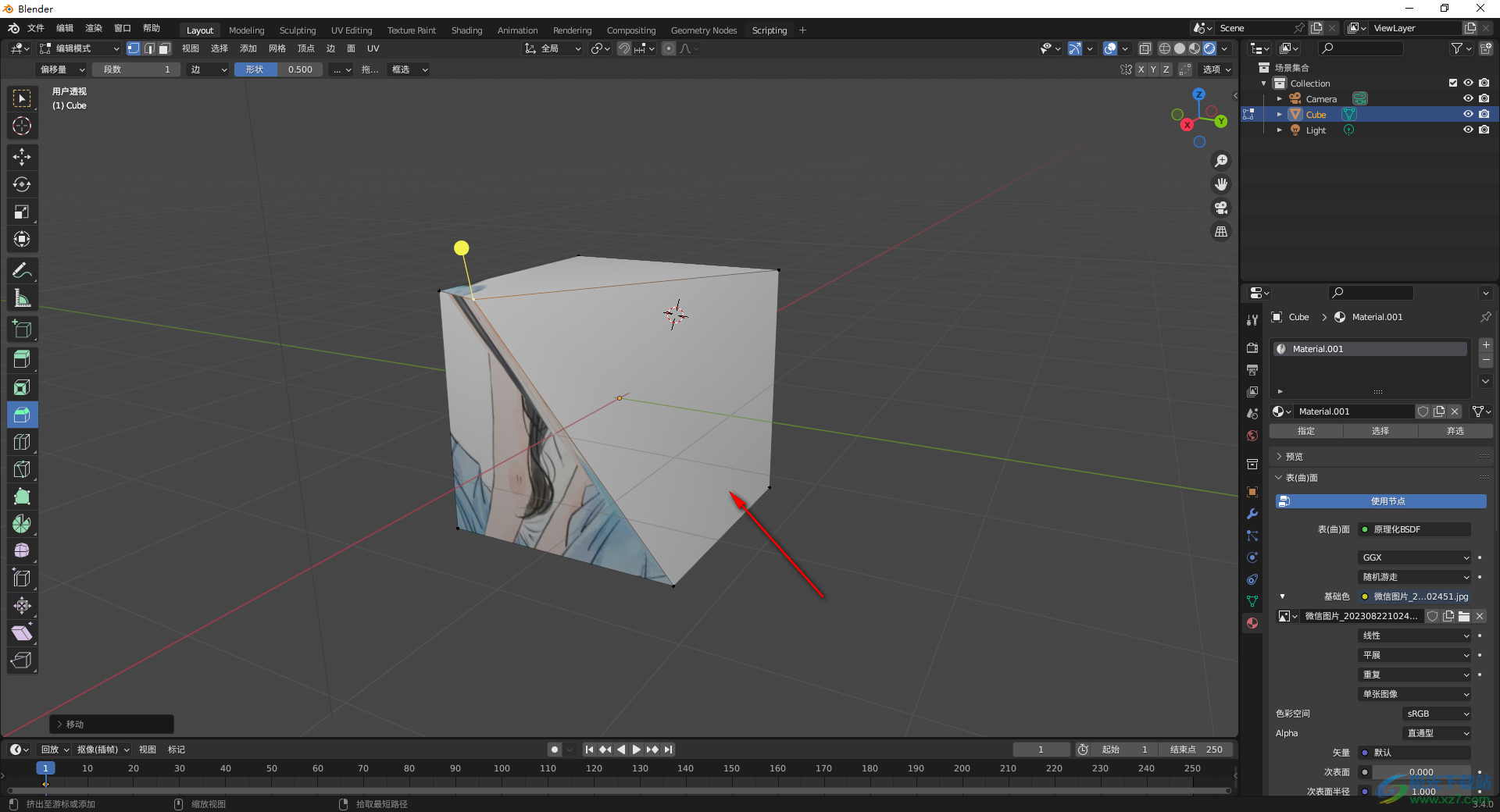
5.你可以在右上角的广角视图打开进行旋转操作,即可查看到该立体图的顶点是有增加或者减少的,如图所示。
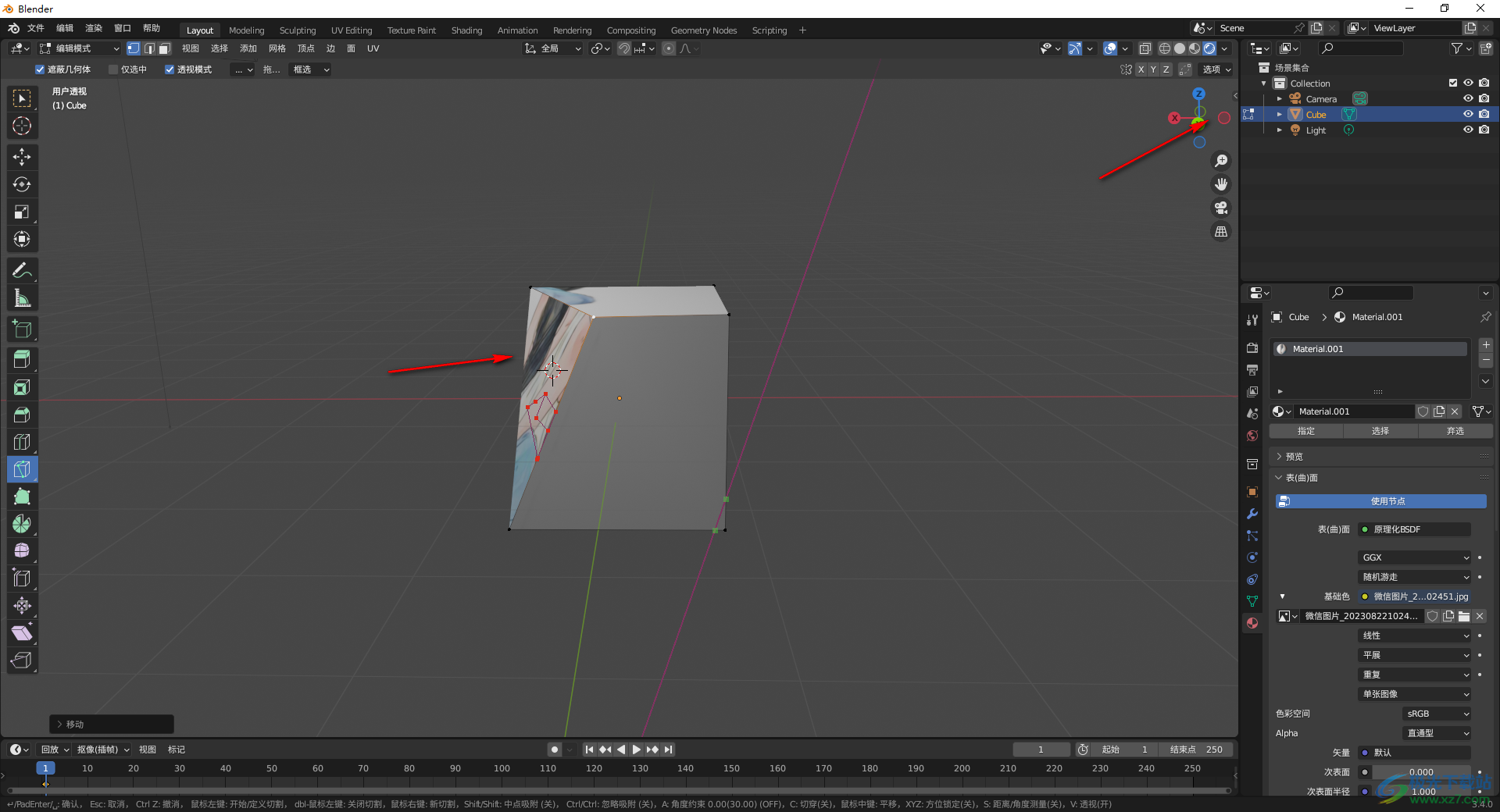
以上就是关于如何使用blender将立体图的顶点进行修改的具体操作方法,如果你想要将制作的立体图的顶点进行减少或者增加就可以通过上述的方法教程进行操作,需要在编辑模式的页面中进行相关的设置就好了,感兴趣的话操作试试。
相关推荐
相关下载
热门阅览
- 1百度网盘分享密码暴力破解方法,怎么破解百度网盘加密链接
- 2keyshot6破解安装步骤-keyshot6破解安装教程
- 3apktool手机版使用教程-apktool使用方法
- 4mac版steam怎么设置中文 steam mac版设置中文教程
- 5抖音推荐怎么设置页面?抖音推荐界面重新设置教程
- 6电脑怎么开启VT 如何开启VT的详细教程!
- 7掌上英雄联盟怎么注销账号?掌上英雄联盟怎么退出登录
- 8rar文件怎么打开?如何打开rar格式文件
- 9掌上wegame怎么查别人战绩?掌上wegame怎么看别人英雄联盟战绩
- 10qq邮箱格式怎么写?qq邮箱格式是什么样的以及注册英文邮箱的方法
- 11怎么安装会声会影x7?会声会影x7安装教程
- 12Word文档中轻松实现两行对齐?word文档两行文字怎么对齐?

网友评论